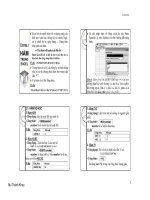bài giảng tin học ứng dụng trong trong hóa học chương 1 ms word đh công nghiệp tp hcm
Bạn đang xem bản rút gọn của tài liệu. Xem và tải ngay bản đầy đủ của tài liệu tại đây (3.23 MB, 59 trang )
CHƢƠNG 1: MS WORD
TIN HỌC ỨNG DỤNG TRONG
HÓA HỌC
TRƢỜNG ĐẠI HỌC CÔNG NGHIỆP TP.HCM
KHOA CÔNG NGHỆ HOÁ HỌC
NỘI DUNG
1. GIỚI THIỆU MS. WORD
3. MỘT SỐ THỦ THUẬT
2. CÁC THAO TÁC CƠ BẢN
1.GIỚI THIỆU VỀ MS WORD
NỘI DUNG
1.1 KHỞI ĐỘNG – KẾT THÚC
1.2 CỬA SỔ - THANH CÔNG CỤ
1.3 LÀM VIỆC VỚI TẬP TIN (FILE)
1.1 KHỞI ĐỘNG – KẾT THÚC
1.GIỚI THIỆU VỀ MS WORD
Khởi động MS Word bằng cách:
B1. Nhấp chuột nút Start.
B2. Chọn All Programs Microsoft Office
Microsoft Word 2010.
B3. Nhấp chuột vào biểu tượng
Hoặc: nhấp đúp vào biểu tượng
1.1 KHỞI ĐỘNG – KẾT THÚC
1.GIỚI THIỆU VỀ MS WORD
Thoát chương trình MS Word bằng cách:
Cách 1: Click vào nút Close góc trên bên
phải cửa sổ.
Cách 2: Nhấn tổ hợp phím tắt <ALT + F4>
Cách 3: Vào tab File chọn Exit
1.2 CỬA SỔ - THANH CÔNG CỤ
1.GIỚI THIỆU VỀ MS WORD
THANH CÔNG CỤ RIBBON
1.2 CỬA SỔ - THANH CÔNG CỤ
1.GIỚI THIỆU VỀ MS WORD
Thanh công cụ Ribbon bao gồm:
Home: Lệnh cắt, dán, sao chép, định dạng font,
định dạng đoạn văn,…
Nhóm lệnh
Mở hộp thoại
Tab đang chọn
Các ngăn chứa
lệnh (Tabs)
Ngăn lệnh theo
ngữ cảnh
1.2 CỬA SỔ - THANH CÔNG CỤ
1.GIỚI THIỆU VỀ MS WORD
Insert: Chèn các loại đối tượng vào văn bản
như: hình ảnh, đồ thị, âm thanh,…
Page layout: Chứa các nút lệnh về việc định
dạng văn bản.
1.2 CỬA SỔ - THANH CÔNG CỤ
1.GIỚI THIỆU VỀ MS WORD
References: Chứa các nút lệnh về chèn mục lục
tự động, các tài liệu tham khảo,
Mailings: chứa các lệnh về thao tác soạn và gởi
1.2 CỬA SỔ - THANH CÔNG CỤ
1.GIỚI THIỆU VỀ MS WORD
Review: Ghi chú và kiểm tra lỗi chính tả, bảo
mật cho văn bản,
View: Chuyển đổi các chế độ hiển thị của vùng
soạn thảo văn bản,
1.2 CỬA SỔ - THANH CÔNG CỤ
1.GIỚI THIỆU VỀ MS WORD
Format:(Picture tools) Thiết lập định dạng cho
hình ảnh.
Loại bỏ nền của hình ảnh
1.3 LÀM VIỆC VỚI TẬP TIN (FILE)
1.GIỚI THIỆU VỀ MS WORD
Tạo tập tin mới:
Tạo bài văn bản rỗng: File New Blank
document Create
Cách 2: nhấn phím tắt “Ctrl + N”
1.3 LÀM VIỆC VỚI TẬP TIN (FILE)
1.GIỚI THIỆU VỀ MS WORD
Tạo tập tin mới:
Tạo bài văn bản từ mẫu có sẵn: File New
Sample templates Create
1.3 LÀM VIỆC VỚI TẬP TIN (FILE)
1.GIỚI THIỆU VỀ MS WORD
Tạo tập tin mới:
Download mẫu văn bản: File New
office.com templates Create
1.3 LÀM VIỆC VỚI TẬP TIN (FILE)
1.GIỚI THIỆU VỀ MS WORD
Tạo tập tin mới:
Download từ Web office.com: mẫu Agendas
Download
1.3 LÀM VIỆC VỚI TẬP TIN (FILE)
1.GIỚI THIỆU VỀ MS WORD
Lƣu tập tin:
Cách 1: File Save
Cách 2: Click biểu tượng Save trên thanh
truy xuất nhanh.
Cách 3: nhấn phím “Ctrl + S”
Chọn các định dạng phù hợp.
1.3 LÀM VIỆC VỚI TẬP TIN (FILE)
1.GIỚI THIỆU VỀ MS WORD
Lƣu tập tin:
Chuyển bài văn bản sang định dạng khác: File
Save & Send Change file Type
1.3 LÀM VIỆC VỚI TẬP TIN (FILE)
1.GIỚI THIỆU VỀ MS WORD
Lƣu tập tin:
Word 2010 lưu dưới định dạng *.DOCX
Mặc định định dạng khi lưu văn bản:
+ File Option
+ Save save
file in this format
chọn Word 97
- 2003
1.3 LÀM VIỆC VỚI TẬP TIN (FILE)
1.GIỚI THIỆU VỀ MS WORD
Lƣu tập tin:
Mặc định thời gian lưu văn bản:
+ File Option
+ Save save
autorecover
information
every chọn
thời gian
1.3 LÀM VIỆC VỚI TẬP TIN (FILE)
1.GIỚI THIỆU VỀ MS WORD
Mở tập tin đã có:
File Open hoặc nhấn phím “Ctrl + O”, xuất
hiện hộp thoại:
Click để
mở tập tin
Chọn tập tin
Chọn thƣ mục
chứa tập tin
1.3 LÀM VIỆC VỚI TẬP TIN (FILE)
1.GIỚI THIỆU VỀ MS WORD
In văn bản: File Print
Số lƣợng bản in
Chọn máy in
Chọn trang cần in
Thiết lập chế độ in 1 mặt, 2 mặt
Thiết lập chế độ sắp giấy
khi in nhiều bản
Thiết lập chiều trang in
Thiết lập khổ giấy trang in
Nội dung
Làm việc với font chữ
Chèn Smartart, bảng biểu, công thức
Các thao tác với đoạn văn
2. CÁC THAO TÁC CƠ BẢN
Chèn hnh ảnh vào văn bản
Các thao tác với văn bản
2.1 LÀM VIỆC VỚI FONTS
2. CÁC THAO TÁC CƠ BẢN
Vào tab Home nhóm Font
In đậm
In nghiêng
Gạch dƣới
Tăng hay giảm
size font
Hiệu ứng font
Kiểu và
size font
Chữ hoa hay
chữ thƣờng
Thay đổi
màu chữ
Highlight
đoạn văn
2.1 LÀM VIỆC VỚI FONTS
2. CÁC THAO TÁC CƠ BẢN
Thay đổi Font
mặc định:
Mở hộp thoại của
nhóm lệnh Font
Chọn Font Set
as default OK
2.2 CÁC THAO TÁC VỚI ĐOẠN VĂN
2. CÁC THAO TÁC CƠ BẢN
Vào tab Home nhóm Paragraph
Kiểu đoạn văn
Thụt đầu dòng
đoạn văn
Khoảng cách
dòng
Đánh số
thứ tự
Đƣờng viền
cho đoạn văn
Highlight
đoạn văn